时间:2021-04-30 16:25:22 作者:永煌 来源:系统之家 1. 扫描二维码随时看资讯 2. 请使用手机浏览器访问: https://m.xitongzhijia.net/xtjc/20210430/209794.html 手机查看 评论 反馈
相信一些朋友对于如何用ps怎么给文字添加橙色纹理化效果的方法很是陌生,那么今天小编就来教大家一个ps怎么给文字添加橙色纹理化效果的教程,希望对您有帮助。
1、打开ps,进入其主界面。
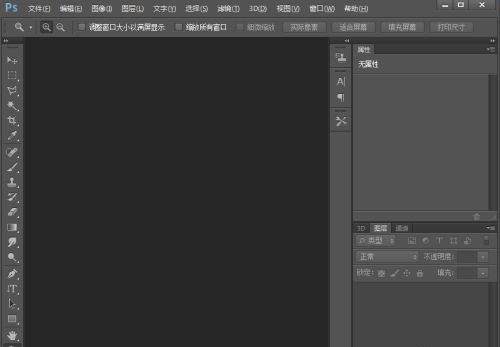
2、添加一张图片到ps中。
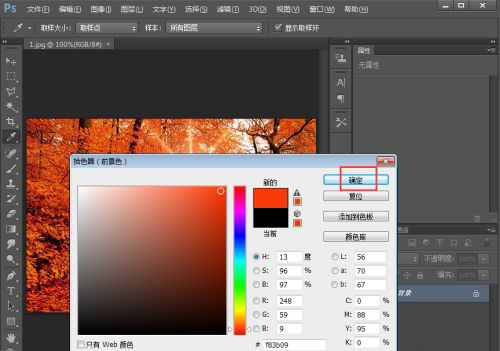
3、点击前景色,选择橙色,按确定。
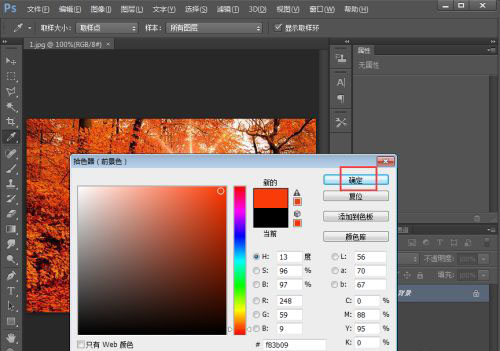
4、点击文字工具,输入文字秋韵。
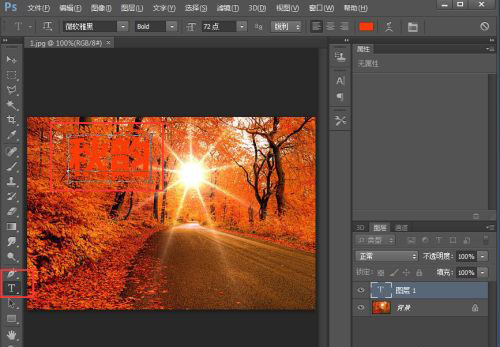
5、点击图层,选择栅格化,点击文字。
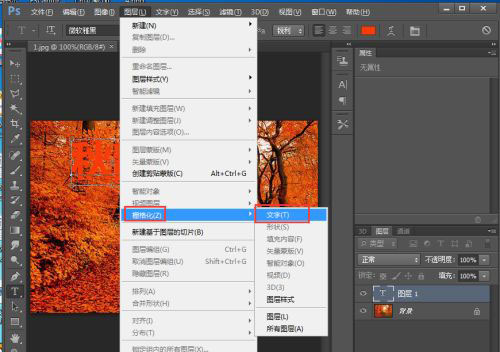
6、选择滤镜下的滤镜库。
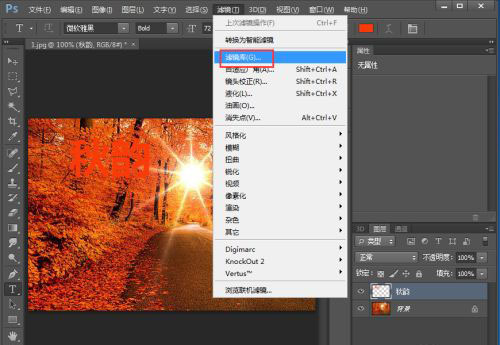
7、选择纹理,点击纹理化,设置好参数,按确定。
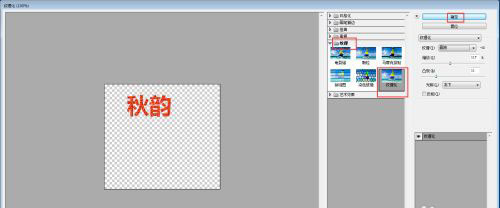
8、我们就给文字添加上了橙色纹理化效果。

发表评论
共0条
评论就这些咯,让大家也知道你的独特见解
立即评论以上留言仅代表用户个人观点,不代表系统之家立场